Всем привет! В сегодняшнем уроке по фотошопу мы с Вами возвратимся назад в 80-ые годы, чтобы поиграть с яркими фтористыми цветами. Сегодня это очень модный тренд: преобразовывать цветные фотографии в перенасыщенные флуоресцентные для создания интенсивных чувственных образов. Из данного урока Вы узнаете, как быстро воссоздать этот двухцветный эффект, затем мы выведем наш дизайн фотографии на новый уровень, используя дополнительные приемы, чтобы придать ему современный поп-арт стиль.
Конечный результат:
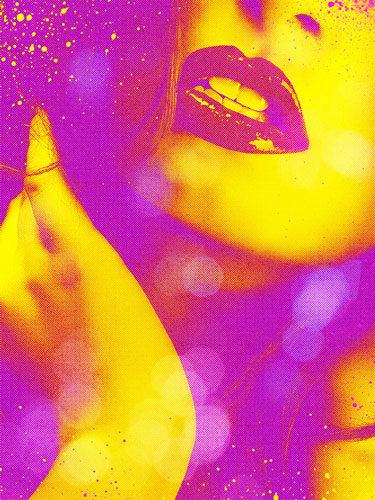
Данную работу мы будем создавать, используя инструмент фотошопа Карта градиента, чтобы заменить оригинальные цвета на фотографии на яркие насыщенные оттенки, затем добавим различные текстуры, чтобы подчеркнуть мелкие детали и придать ретро-стиль нашей фотографии.
Итак, поехали!
Шаг 1
Подберите себе чувственную фотографию как основу для вашего флуоресцентного поп-арт портрета, я буду работать с этой фотографией девушки с красными губами из Shutterstock. И затем скорректируйте, если необходимо, Ваше фото, например с помощью инструмента Уровни.

Шаг 2
Щелкните по кнопке создания нового корректирующего слоя в нижней части палитры Слои и выберите корректирующий слой Карта градиента. Этот вид корректирующего слоя заменяет оригинальные цвета фотографии на те, которые Вы укажете, сохраняя при этом контраст и оригинальный тон фотографии.
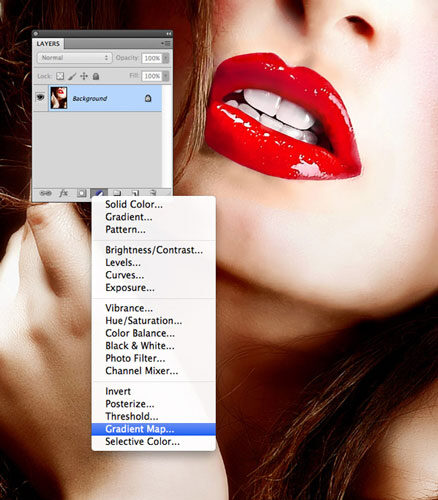
Шаг 3
Выберите абсолютно контрастные цвета для каждого из концов шкалы градиента, кликнув по маленькому ползунку и выбрав цвет с помощью палитры. Я решил для примера взять градиент от легкого пурпурного цвета (#da48dc) до желтого (#ffff00), но Вы также можете поэкспериментировать с различными комбинациями насыщенных цветов, используя примеры выше.
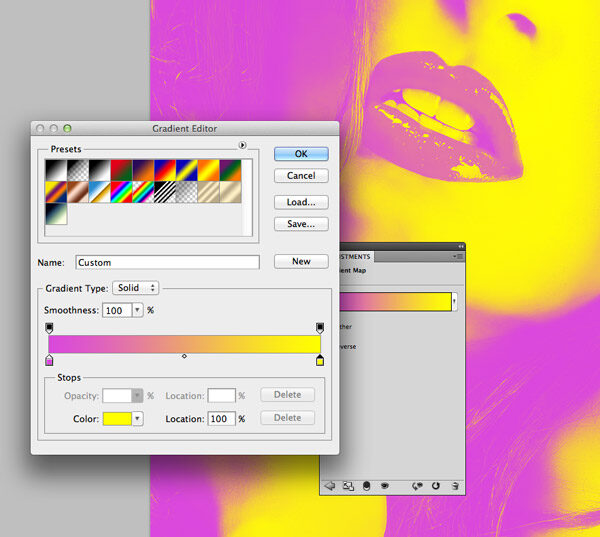
Шаг 4
На данном этапе создание основного эффекта закончено, но я посчитал, что это будет очень простой урок. Давайте продолжим работу над нашим проектом и добавим к нему классную текстуру, чтобы придать нашему портрету поп-арт стиль. Скачайте и установите мои бесплатные полутоновые текстуры, затем создайте новый слой и выберите инструмент Заливка. Далее в панели настроек инструмента выберите тип заливки Регулярный затем из выпадающего списка вариантов текстур выберите текстуру с названием «B.SG Halftone Dark L».

Шаг 5
Измените режим наложения слоя с текстурой на Затемнение основы, чтобы текстура вписалась в общий вид нашей работы. Далее уменьшите параметр Заливка в верхней части палитры Слои, примерно до 80%, чтобы уменьшить степень видимости текстуры.
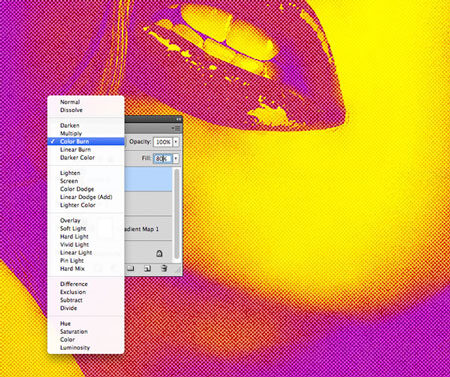
Шаг 6
Загрузите и поместите в Вашу работу фотографию-боке. Подгоните ее под размер Вашей работы так, чтобы размытые блики равномерно расположились на холсте.

Шаг 7
Измените режим наложения слоя с боке на Экран, чтобы сделать черный фон прозрачным, затем установите параметр Заливка в 70%, чтобы создать легкие размытые блики по всему холсту.
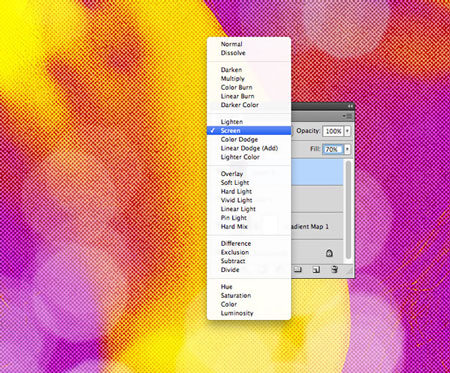
Шаг 8
Загрузите и установите этот пакет кистей брызг, далее измените цвет переднего плана на желтый (#ffff00). Создайте новый слой и создайте на нем несколько отпечатков кисти по краям нашей композиции. Добавьте маленькие брызги в ключевых местах нашей работы, где желтый будет контрастировать с пурпурным.

Шаг 9
Повторите данный процесс, только теперь используя пурпурную кисть в желтых областях нашей работы.

Шаг 10
Используя команду меню Фильтр>Усиление резкости> Усиление резкости, придайте четкости брызгам. Помните – применять фильтр нужно к обоим слоям.
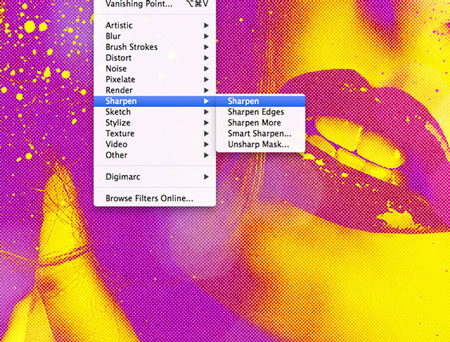
Шаг 11
Вся прелесть корректирующих слоев заключается в том, что они применяются к изображению, не изменяя его самого. Мы можем в любое время настроить их, — поэтому сейчас идеальное время поэкспериментировать с другими цветовыми сочетаниями.

Конечный результат:
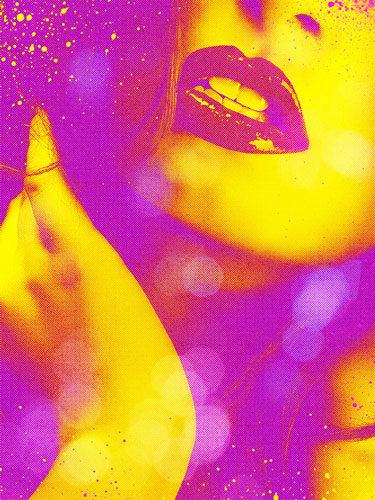
Базовый флуоресцентный эффект выглядит великолепно за счет использования цветовых комбинаций в стиле – 80-ых и поэтому этот эффект очень притягивает взгляд. А дополнения в виде полутоновой текстуры и брызг краски помогли придать этому портрету стиль поп-арт и создать действительно удивительную работу.
Автор: ChrisSpooner;
Переводчик: Сергей Заставный;
Теги:поп-арт работа с фото эффект